Ang tutorial na ito ay magdedetalye sa paggamit ng PowerShell's ' Bagong-ItemProperty ” cmdlet.
Paano Gamitin ang New-ItemProperty Cmdlet para Gumawa ng Property ng Bagong Item sa PowerShell?
Para gumawa ng bagong item sa PowerShell, gamitin muna ang “ Bagong-ItemProperty ” cmdlet. Pagkatapos ay tukuyin ang landas ng property gamit ang ' - Landas ” parameter. Pagkatapos nito, gamitin ang ' -Pangalan ” parameter at tukuyin ang pangalan para sa property. Panghuli, banggitin ang value na itatalaga sa property sa pamamagitan ng paggamit ng “ -Halaga ” parameter.
Magkaroon tayo ng pangkalahatang-ideya ng mga ibinigay na halimbawa upang maunawaan ang paggamit ng nakasaad na cmdlet.
Halimbawa 1: Gamitin ang 'New-ItemProperty' Cmdlet para Magdagdag ng Registry Entry
Ipatupad ang ibinigay na utos upang magdagdag ng bagong registry entry sa pamamagitan ng paggamit ng cmdlet ' Bagong-ItemProperty ”:
Bagong-ItemProperty - Landas 'HKLM:\Software\NewSoftware' -Pangalan 'Mga Gumagamit' -Halaga 76
Ayon sa code sa itaas:
- Una, gamitin ang ' Bagong-ItemProperty ” cmdlet.
- Pagkatapos, idagdag ang ' - Landas ” parameter at tukuyin ang nakasaad na landas.
- Pagkatapos nito, gamitin ang ' -Pangalan ” parameter at banggitin ang pangalan ng item na sinusundan ng “ -Halaga ” parameter na mayroong nakasaad na halaga na nakatalaga dito:

Halimbawa 2: Gamitin ang 'New-ItemProperty' Cmdlet para Magdagdag ng Bagong Registry Entry sa isang Key
Upang magdagdag ng bagong registry entry sa isang key, patakbuhin ang cmdlet ' Bagong-ItemProperty ”:
Kunin-Item - Landas 'HKLM:\Software\NewSoftware' | Bagong-ItemProperty -Pangalan NoOfDevelopers -Halaga 6
dito:
- Sa simula, gamitin ang ' Kunin-Item ” cmdlet at italaga dito ang ibinigay na landas gamit ang “ - Landas ” parameter.
- Pagkatapos, i-pipe ang ibinigay na command sa ' Bagong-ItemProperty 'cmdlet na sinusundan ng ' -Pangalan ” parameter na mayroong nakasaad na halaga na itinalaga.
- Panghuli, idagdag ang ' -Halaga ” parameter upang magtalaga ng isang tinukoy na halaga:
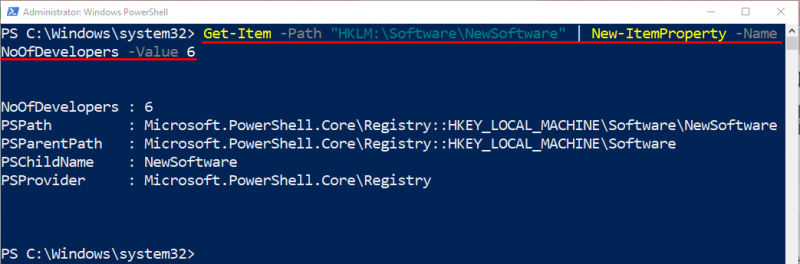
Halimbawa 3: Gamitin ang 'New-ItemProperty' Cmdlet para Gumawa ng Multi String Values
Upang lumikha ng mga multi-string na halaga, isagawa lamang ang ibinigay na utos:
$newVal = Bagong-ItemProperty - Landas 'HKLM:\SOFTWARE\NewCompany' -Pangalan 'SampleString' -Uri ng ari-arian MultiString -Halaga ( 'Isa' , 'Dalawa' , 'tatlo' )Ayon sa utos sa itaas:
- Una, simulan ang isang variable ' $newVal 'at tukuyin ang' Bagong-ItemProperty 'cmdlet kasama ang parameter' - Landas ” ang ibinigay na landas na binanggit dito.
- Pagkatapos, gamitin ang parameter na ' -Pangalan ” at tukuyin ang pangalan ng ari-arian.
- Susunod, gamitin ang ' -Uri ng ari-arian 'parameter at italaga ang halaga' MultiString ” dito.
- Panghuli, gamitin ang ' -Halaga ” parameter at magbigay ng maramihang mga halaga ng string na pinaghihiwalay ng mga kuwit na nakapaloob sa loob ng mga panaklong:
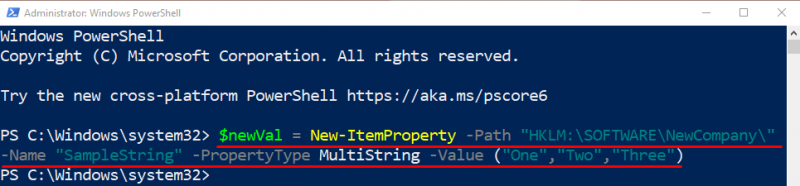
Ayan yun! Inilarawan namin ang paggamit ng 'New-ItemProperty' cmdlet sa PowerShell.
Konklusyon
Ang ' Bagong-ItemProperty ” Ang cmdlet ay ginagamit upang lumikha ng bagong property para sa isang item sa PowerShell. Lumilikha ito ng mga halaga ng pagpapatala para sa mga susi ng pagpapatala. Bukod dito, wala itong anumang mga alias sa PowerShell. Ang tutorial na ito ay nagpapaliwanag sa paggamit ng PowerShell's 'New-ItemProperty' cmdlet.